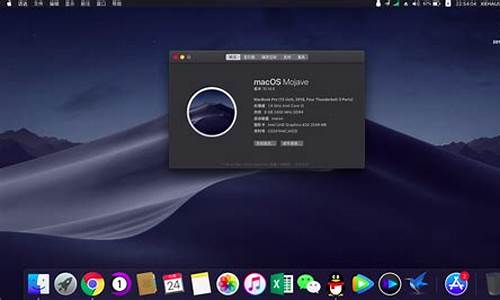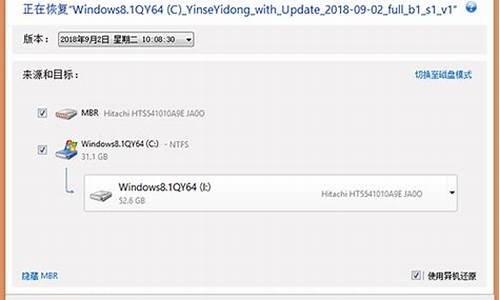更换电脑系统管理账户-电脑系统管理员怎么更换
1.怎么更换win10管理员账号
2.win10怎么切换管理员账户登录
怎么更换win10管理员账号

win10系统可以通过管理选项来输入其他名称来进行更改用户名,最后在重进就可以完成用户名的更改了。
1、首先,打开电脑,在桌面上右键单击“计算机”,在弹出菜单中选择“管理”。
2、出现“计算机管理”界面,在其中找到“本地用户和组”,点击进入。
3、出现如下图所示的扩展项,在右侧界面双击“用户”,就出现如图所示两个账户号。
4、双击管理员账户名“Administrator”,弹出Administrator属性选项框,在其中输入其他名称,点击“应用”、“确定”即可。
5、再次进入电脑时,就发现管理员账户名改变了。
win10怎么切换管理员账户登录
方法一:
1,Win10系统开机后,点击用户登录界面向左的箭头,如下图所示。
2,点击后,切换到用户界面,这里就可以切换登录用户了。
方法二:
1,在Win10系统里使用”Alt+F4“组合快捷键,打开关闭Windows窗口,点下拉列表选择切换用户,来切换需要登录的用户。
2,选择切换用户,然后点击确定。
3,点击后,切换到用户界面,这里可以选择需要切换用户。
方法三:
1,右键Win10系统的任务栏,选择弹出菜单的任务管理器,如下图所示。
2,点击任务管理器的用户选项下的用户,然后点击断开。如下图所示。
3,弹出你确实要断开所选用户的连接吗?点击断开用户连接,如下图所示。
声明:本站所有文章资源内容,如无特殊说明或标注,均为采集网络资源。如若本站内容侵犯了原著者的合法权益,可联系本站删除。